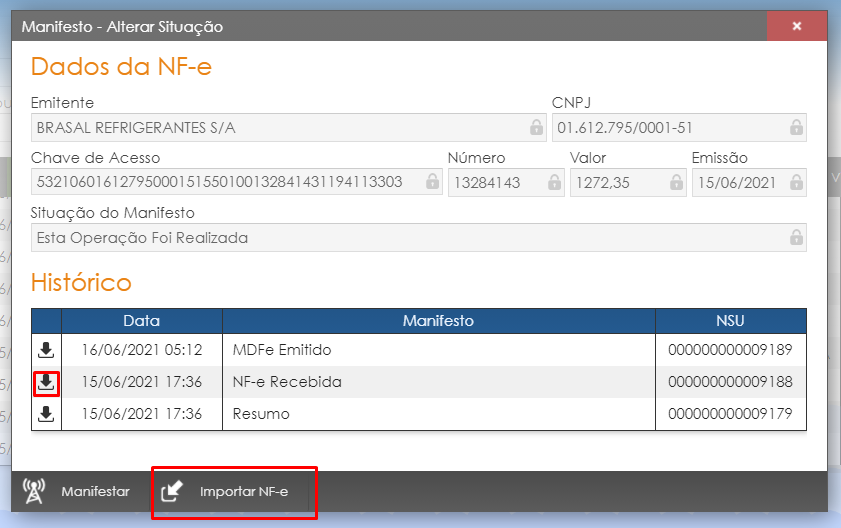Passo a Passo para realizar o manifesto
Primeiro precisamos acessar a tela, então vamos no módulo de "Entradas" e depois em "Manifesto"
Nós devemos utilizar o certificado A1 do cliente instalado no Diretório Virtual do Saurus V4
Após isso selecionará o período ou a numeração também e clicará em "Consultar Manifestos" para que eles sejam carregados na tela, como na imagem abaixo que após realizar esse procedimento foi carregado o Resumo da NFe número 143779
Dessa forma vamos clicar no botão de editar
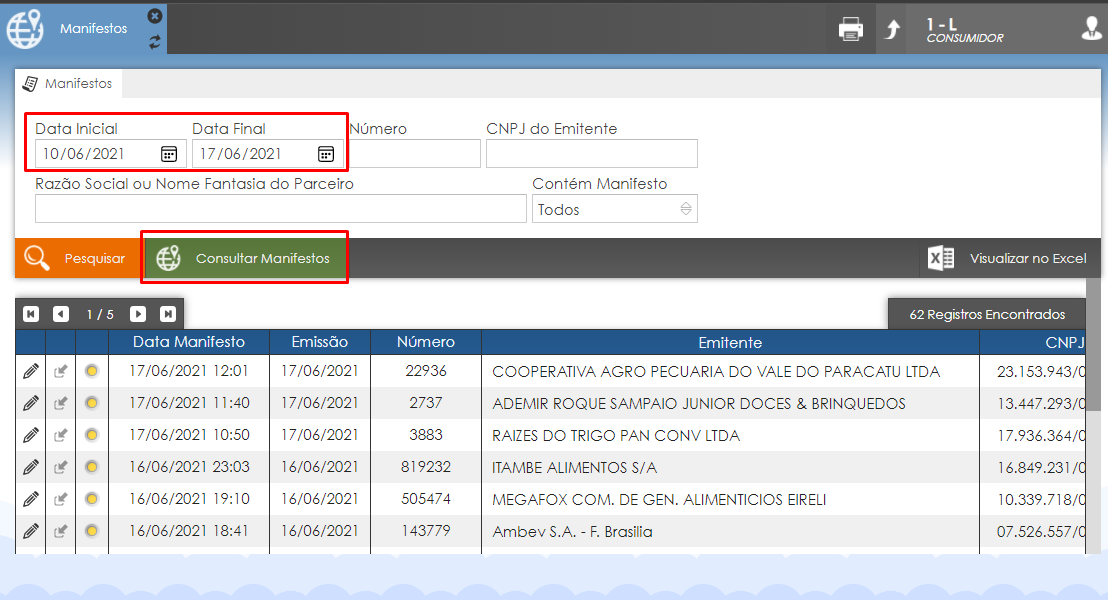
Clicando sobre o botão de editar você verá a tela abaixo, no caso devemos clicar no botão "Manifestar" para abrir a tela e selecionarmos a ciência do manifesto caso ela realmente exista e tenhamos recebido.
Essa tela também servirá para rejeitar NFes que você não solicitou.
Após isso basta clicar em "Confirmar Alterações" e depois aguardar o prazo da SEFAZ que deve ser de 5 minutos, com isso você vai clicar em "Consultar Manifestos" novamente na tela principal do Manifesto para que os outros status dessa nota sejam carregadas, após carrega-los você verá que teremos outras opções no ''Histórico''
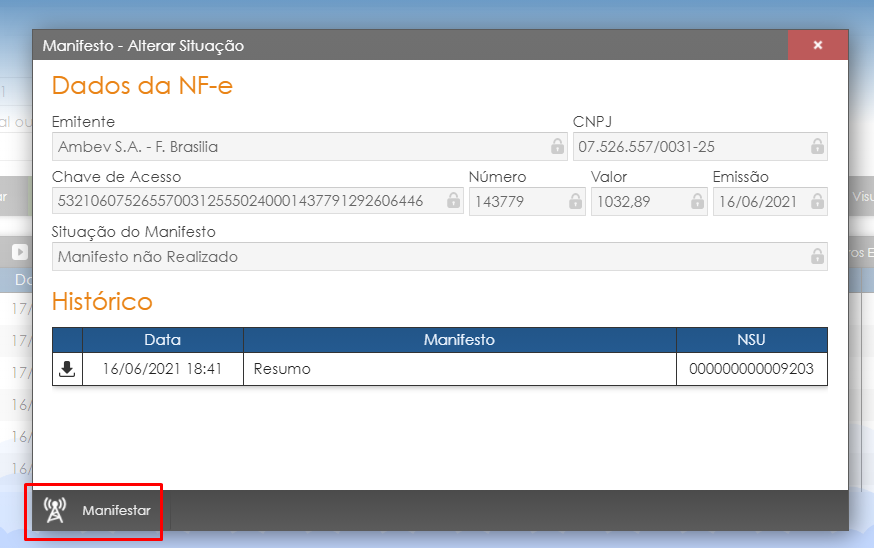
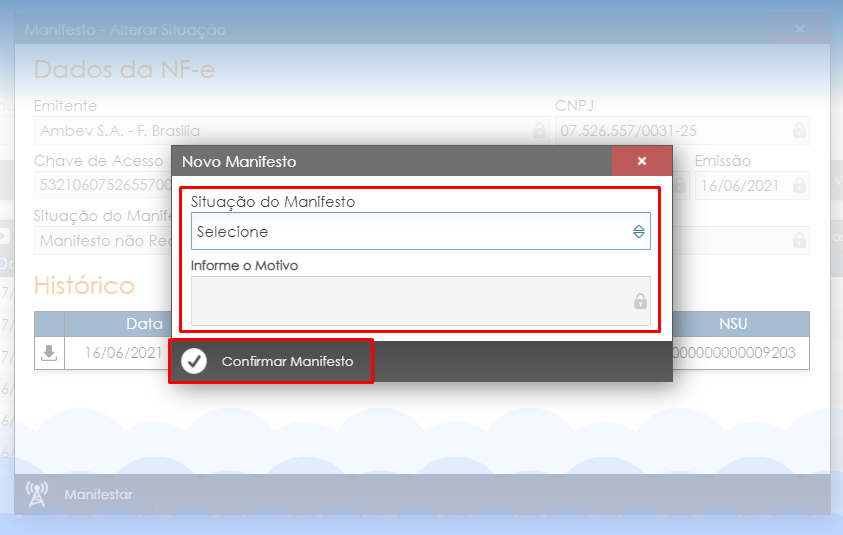
Dentro da tela da movimentação no Histórico teremos os status relativo a cada nota, nos botões da esquerda nós podemos baixar os XMLs e para dar a entrada na movimentação basta utilizarmos o botão "Importar NF-e"